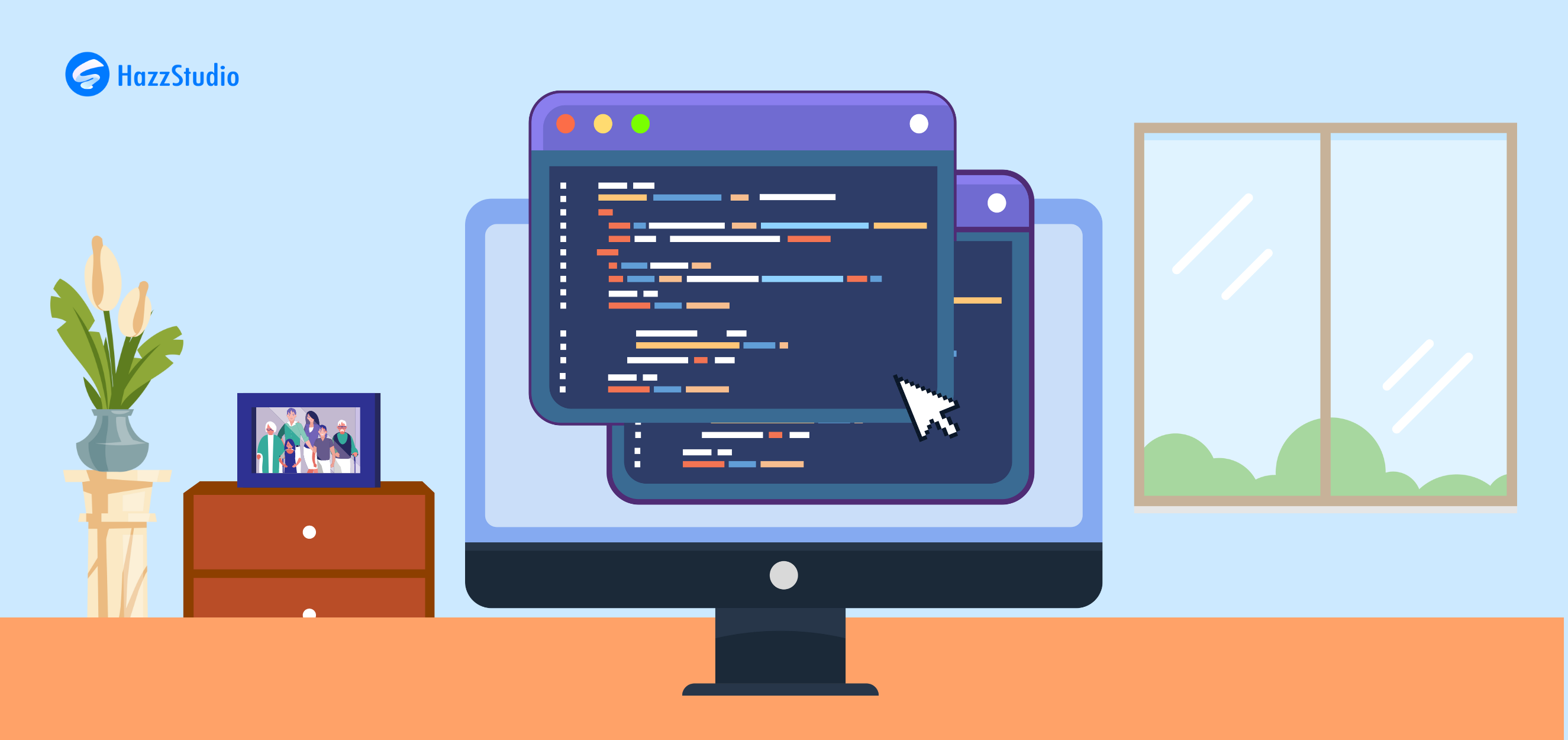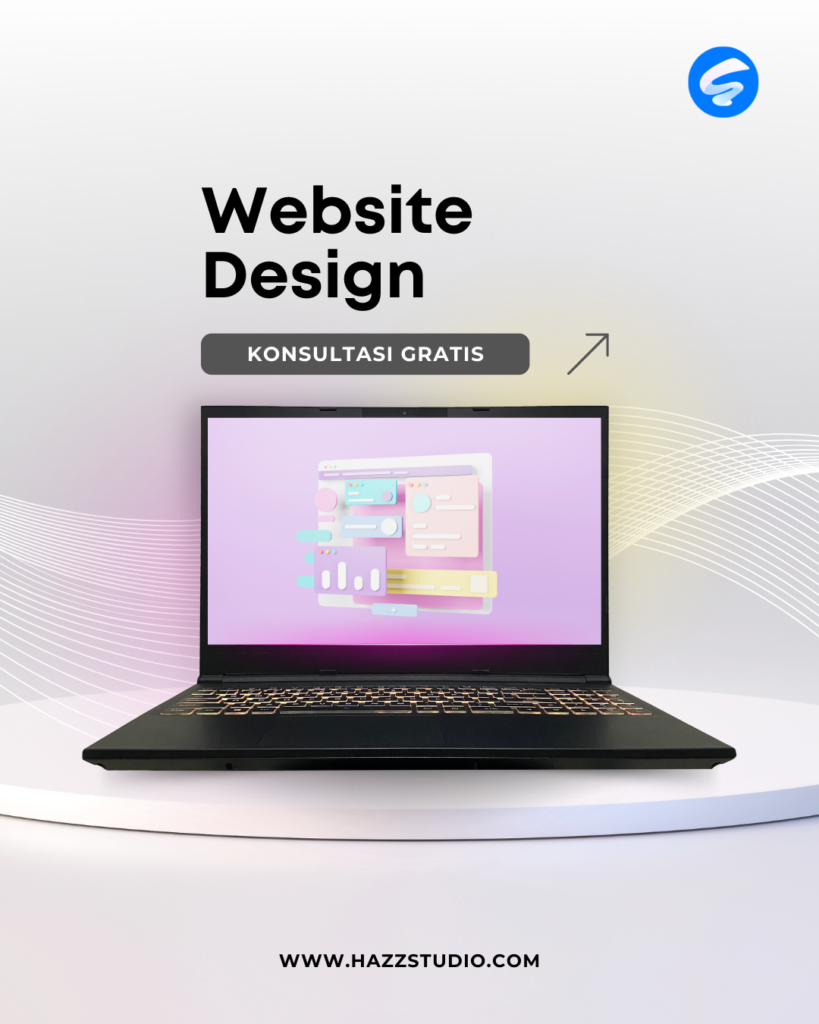Kali ini, Kami akan membahas sesuatu yang seru untuk website WordPress. Mungkin Anda pernah merasa ingin mengubah tampilan tulisan atau elemen tertentu, seperti misalnya mengubah warna tulisan “sewa studio Jakarta” dari putih menjadi merah.
Nah, Kami punya trik sederhana yang super powerful untuk itu! Mari disimak!
Beriku adalah langkah-langkahnya:
1. Inspect Element:
- Klik kanan pada elemen yang ingin diubah.
- Pilih “Inspect Element” untuk membuka panel inspeksi.
2. Ubah CSS Secara Real-time:
- Temukan tag HTML yang sesuai dengan elemen yang ingin diubah.
- Di bagian bawah panel inspeksi, ubah properti CSS langsung, misalnya, warna tulisan.
3. Copy Script CSS yang Diubah:
- Setelah puas dengan perubahan, copy script CSS yang telah diubah.
4. Gunakan Additional CSS di WordPress:
- Pergi ke Dashboard WordPress.
- Buka menu “Customize” dan pilih “Additional CSS”.
- Pastekan script CSS yang telah diubah.
- Klik “Publish” untuk menyimpan perubahan.
5. Lihat Hasilnya:
- Buka website kalian dalam tab baru.
- Sekarang, tampilan elemen yang diubah sudah berubah sesuai keinginan.
Catatan Penting:
- Pastikan untuk publish perubahan di Additional CSS agar perubahan tersebut tetap tersimpan.
- Teknik ini dapat diterapkan untuk mengubah tampilan berbagai elemen, seperti tombol dan banyak lagi.
Dengan cara ini, kalian dapat dengan mudah meng-customize tampilan website WordPress tanpa perlu menyentuh file tema. Semoga tutorial ini bermanfaat! Sampai jumpa pada tutorial selanjutnya. Terima kasih!